
Quando si parla di social media popolari, TikTok è proprio una delle piattaforme più popolari. Su questa applicazione, puoi guardare tante immagini e video divertenti, inclusi alcuni video che funzionano all'indietro.
Potresti confonderti su questo diverso modo di giocare. Come possono farlo? È difficile da modificare? Forse ti preoccuperai del complesso metodo operativo. Ma non c'è bisogno di temerlo.
Lascia che ti diamo alcuni modi per metti i video al contrario. Per questo motivo, vieni e seguimi per esplorare come invertire un video su TikTok.
INDICE
- Parte 1: Come invertire i video su TikTok
- Parte 2: Come mettere i video al contrario online
- Parte 3: Come invertire il video su PC
Come invertire i video su TikTok
Il processo di inversione di un video TikTok non è così difficile. Tuttavia, prima dell'edizione, devi garantire che l'app TikTok esista sul tuo telefono. Perciò seguimi e guadagnerai come mettere i video al contrario in nessun tempo.
- Invia l'app TikTok e tocca il segno più nel mezzo del fondo.
- Cercate di crea un video o carica un video vuoi aggiungere un effetto inverso. Dopo aver creato o caricato, premi il Pulsante "Avanti".. Attraverso questi clic, hai realizzato con successo un video da solo. Quindi, andrai con le procedure necessarie. Seguimi subito!
- STAMPA l' Pulsante "Effetti"., vedrai molti effetti in basso. Seleziona il Opzione "Ora". all'angolo destro. Quindi, premi il Pulsante "Retromarcia". che aggiunge l'effetto inverso del video. Per favore, non dimenticare l'ultimo passaggio!
- Risparmi questo video se sei soddisfatto dell'effetto.
Quindi, puoi pubblicare il video invertito direttamente su TikTok. Oppure salvalo nel tuo album fotografico e pubblicalo su altre piattaforme.
Si prega di notare che il logo TikTok è incluso nel tuo video invertito. Se vuoi caricarlo su altre piattaforme, potresti aver bisogno di Rimozione filigrana AmoyShare TikTok.
In breve, hai completato questi passaggi e metti un video al contrario su TikTok. Quindi, è semplice invertire un video e hai colto questo suggerimento unico.
Come mettere i video al contrario online
Oltre al metodo sopra, forniamo anche altri approcci per invertire un video. Pertanto, puoi condividere il video invertito su qualsiasi piattaforma senza filigrana.
In questo approccio, è necessario utilizzare uno strumento online: Video inverso AmoyShare online. Questo semplice e gratuito lo strumento può aggiungi l'effetto inverso al tuo video immediatamente. Quindi, se vuoi saperlo come mettere i video al contrario, iniziamo!
- Dirigetevi verso l' Video inverso di AmoyShare URL. Colpire il "Pulsante Carica file”. or rilascia un file alla casella in questa pagina.
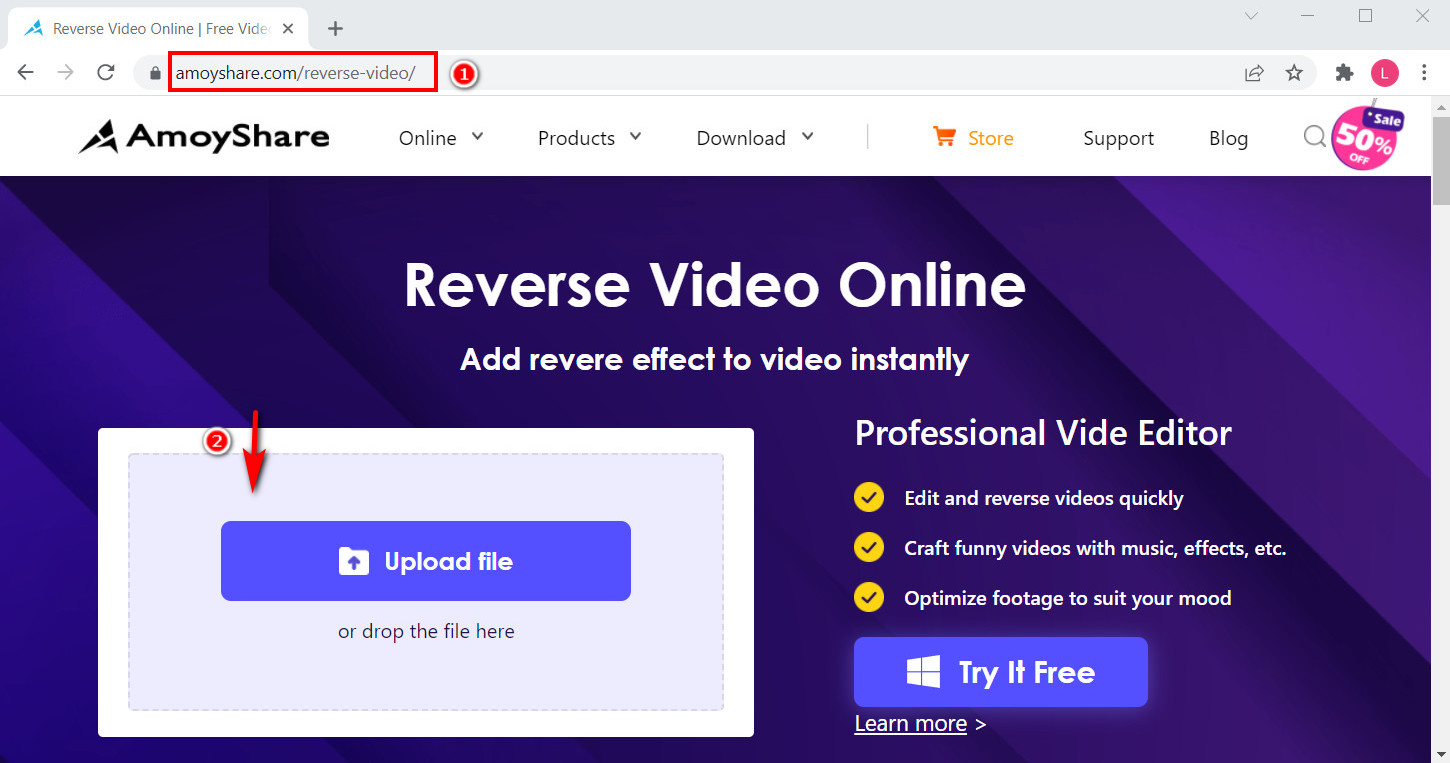
- Aggiusta il velocità inversa e premi "EsportarePulsante " nell'angolo in basso a destra. L'effetto verrà aggiunto automaticamente.
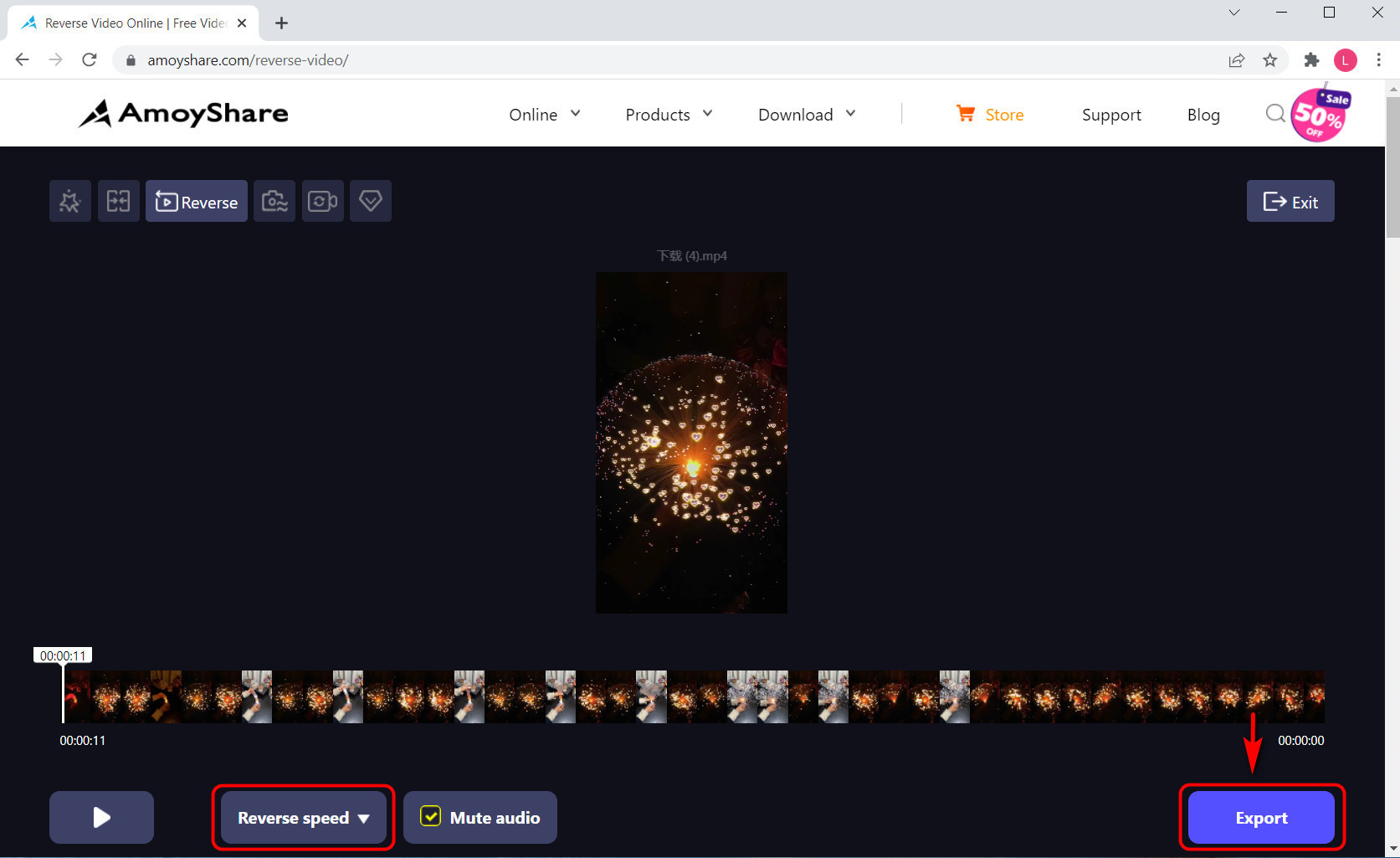
- Seleziona il formato si desidera esportare e scegli la qualità del video. In genere, il formato di output predefinito è MP4 e la qualità è originale. Quindi, colpisci il "Scarica"Pulsante.
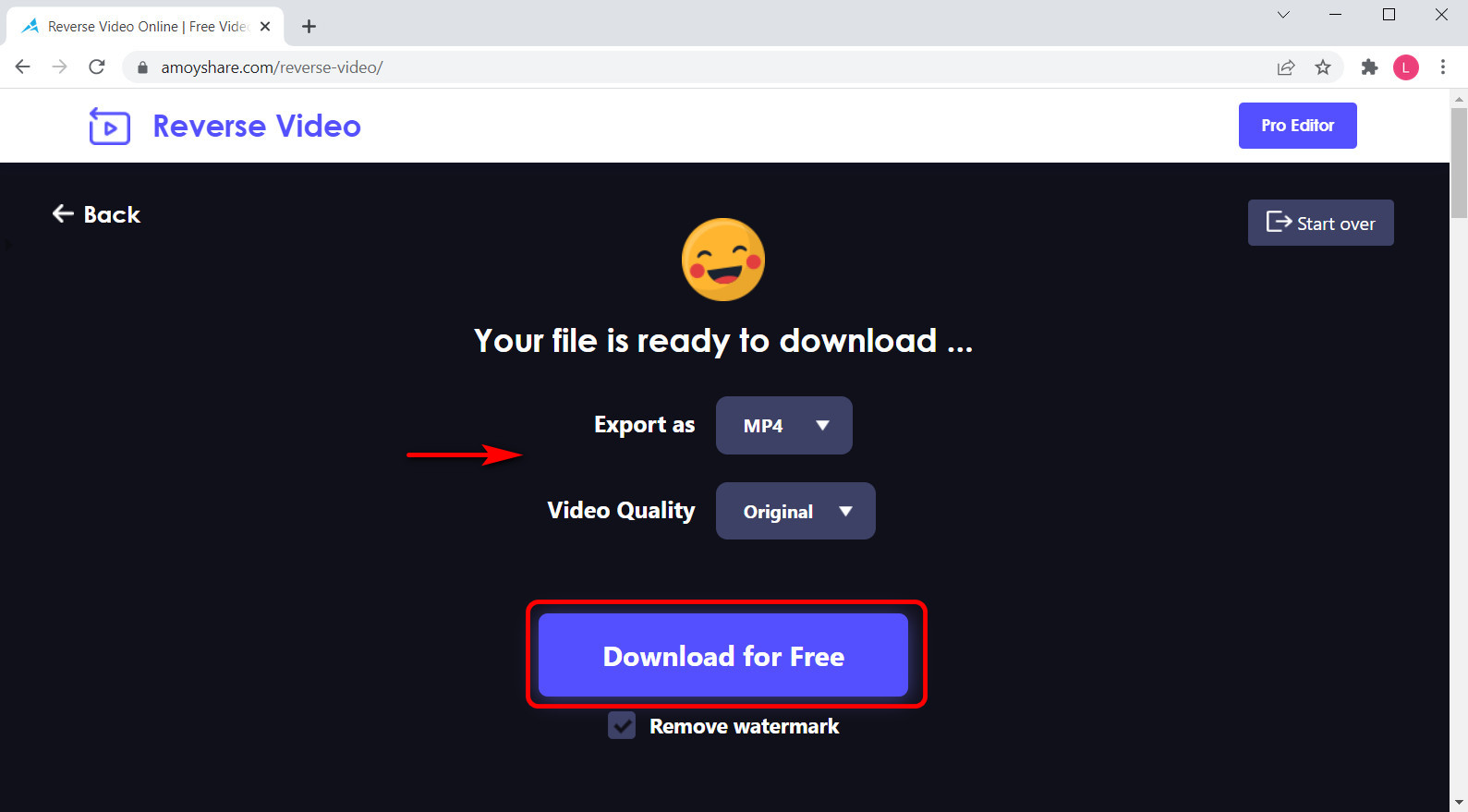
Segui questi passaggi, hai ha invertito un video online. Puoi trovare questo video di inversione sul tuo file e pubblicarlo su qualsiasi piattaforma tu voglia.
Potresti notare alcune caratteristiche in più nella parte superiore di questo pannello di lavoro, incluso unisci, ritaglia e ritaglia video. Se desideri modificarne altre, non esitare a fare clic su di esse.
Come invertire il video su PC
Il terzo metodo che vogliamo condividere con te è un prodotto che può metti un video al contrario sul tuo computer. chiama Editor video OsCut. Oltre a fornire un effetto inverso, ha anche altre funzioni che potresti voler utilizzare. Ve lo presentiamo.
Come nome di questo prodotto, OsCut Video Editor offre montaggio e creazione video. E puoi migliorare il tuo video con effetti, filtri, testo e transizioni. Inoltre, lo è facile e gratuito usare. Molti utenti lo considerano il miglior software di editing video.
Video Editor
Ruota, taglia, unisci e migliora facilmente la qualità del video
- per Windows 10/8/7
- per Mac OS X 14+
- per Android
Quindi, te lo mostreremo come invertire video su PC utilizzando OsCut Video Editor.
- Correre il prodotto OsCut Video Editor e fare clic su "Aggiungi media" icona. Seleziona un video che desideri invertire e aprilo.
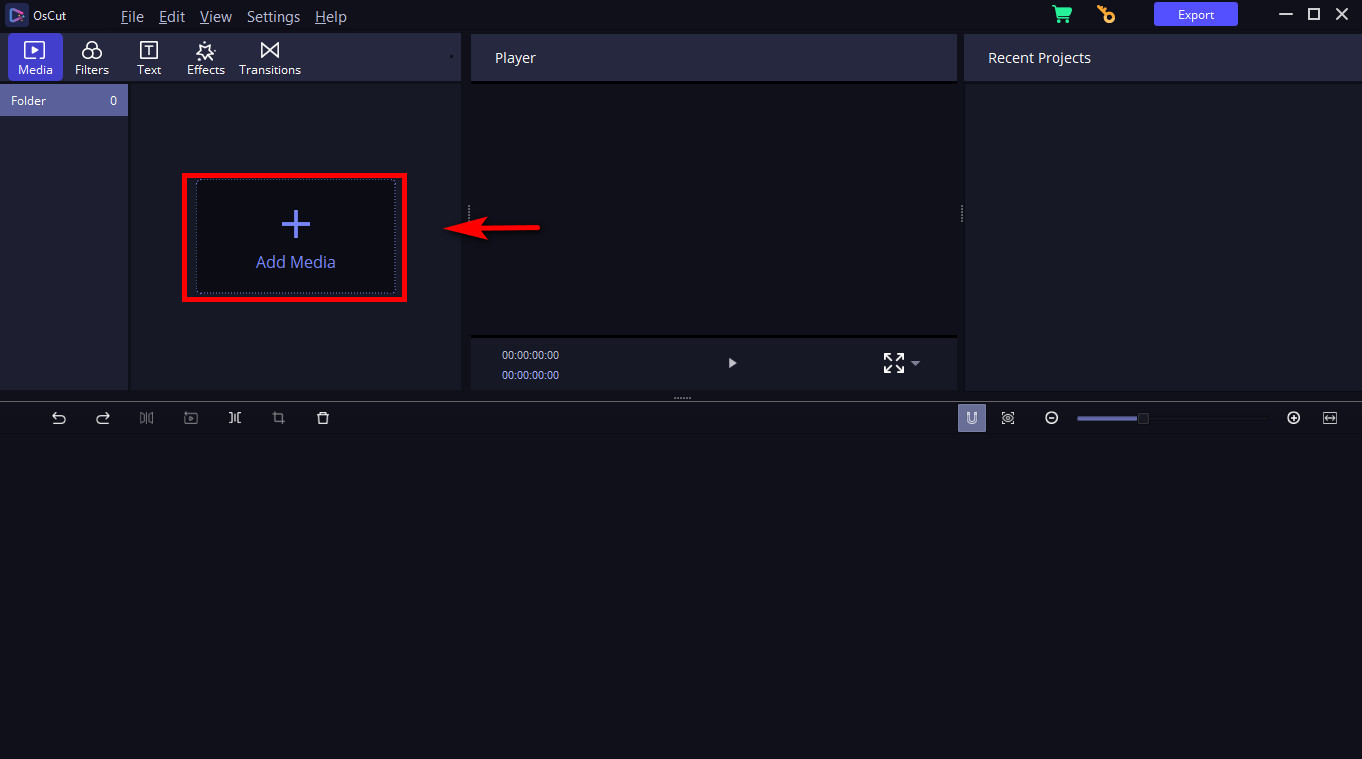
- Trascinare il video nella timeline e troverai alcune piccole icone attivate nella parte superiore della timeline. L'icona dell'effetto inverso, che sembra un pulsante di riproduzione, è elencato nella quarto posizione.
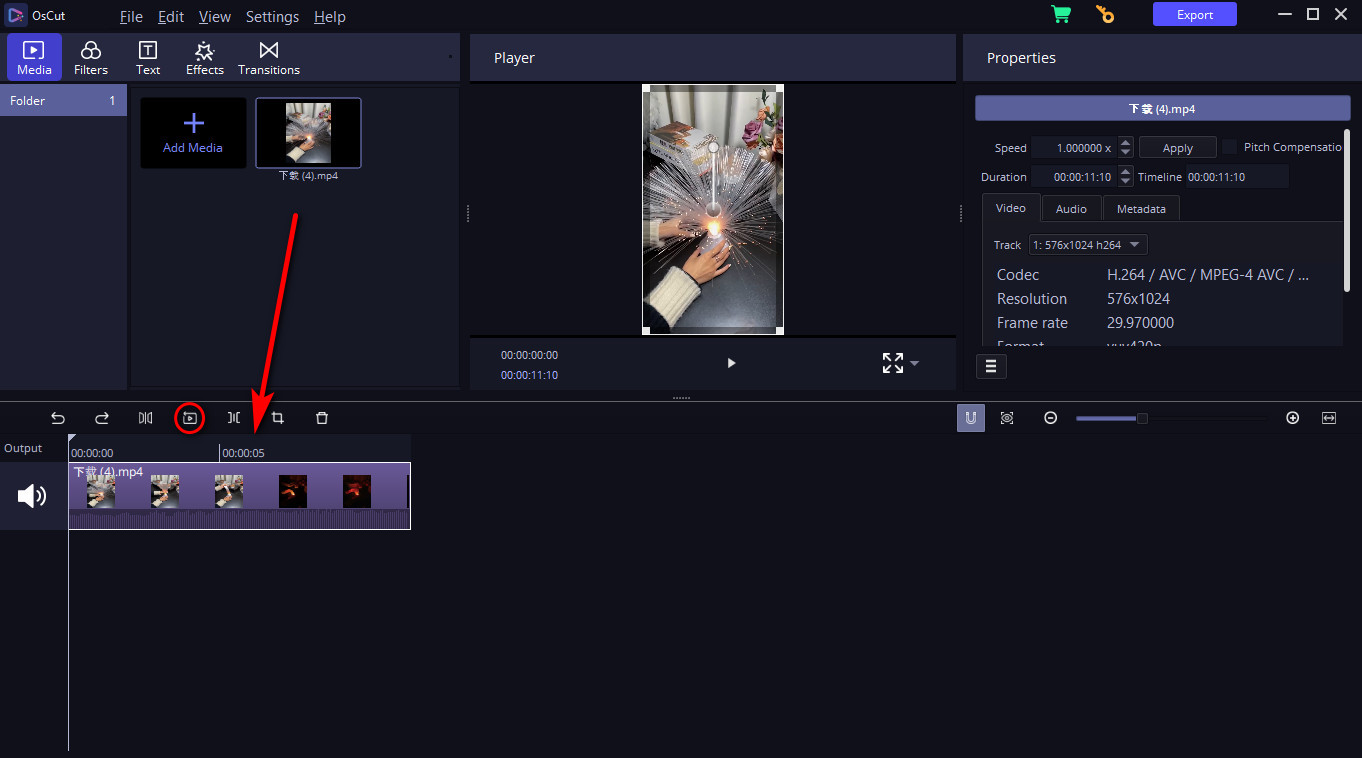
- Colpire l' "Inversione" pulsante e apparirà una finestra. premi il Icona "OK". e salvalo dove vuoi.
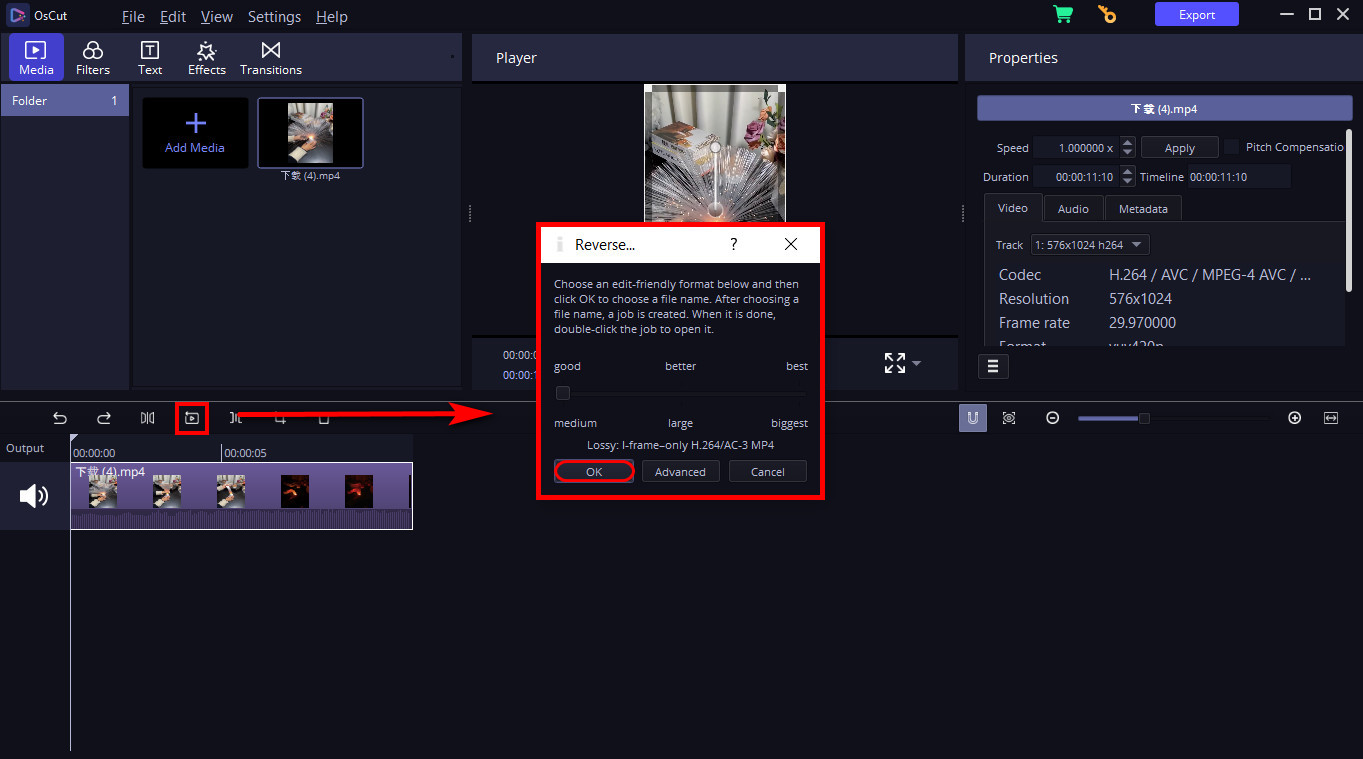
Quindi, scoprirai che il video di inversione è stato salvato sul tuo file. E il video originale viene sostituito dal video invertito nell'interfaccia della sequenza temporale. Puoi continuare a modificare il video con altri effetti, se lo desideri.
Dopo questi passaggi, condividi il tuo video innovativo su qualsiasi piattaforma.
Hai imparato come riprodurre un video al contrario utilizzando OsCut Video Editor. Oltre all'inversione, offre anche altri strumenti per la creazione. Ad esempio, puoi modificare la tonalità del colore del video tramite il suo Funzione di filtro e ritaglia ciò che non vuoi con il raccolto strumento, ecc.
Quindi, non dimenticare di premere il "export” nell'angolo in alto a destra al termine della creazione. Mentre controlli il tuo lavoro, troverai il video non ha la filigrana!
Conclusione
Tutto sommato, l'hai saputo come invertire un video su TikTok con le guide passo passo. Tuttavia, puoi anche provare Video inverso AmoyShare online e Editor video OsCut per invertire il video senza filigrana. In particolare, OsCut Video Editor può anche offrirti potenti funzioni per creare video coinvolgenti.
Video Editor
Ruota, taglia, unisci e migliora facilmente la qualità del video
- per Windows 10/8/7
- per Mac OS X 14+
- per Android
Si spera di averti fornito un messaggio sufficiente per annullare. Quindi vieni e lavora immediatamente con questi passaggi per creare video più eccitanti!